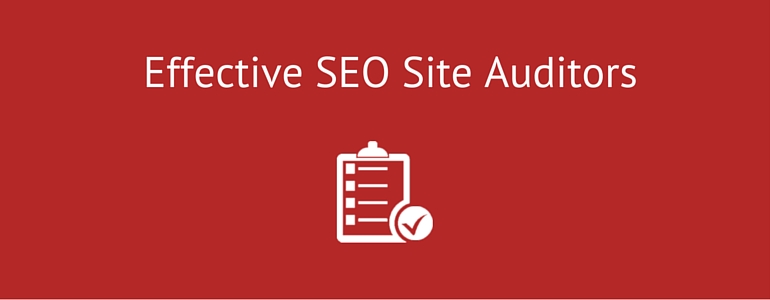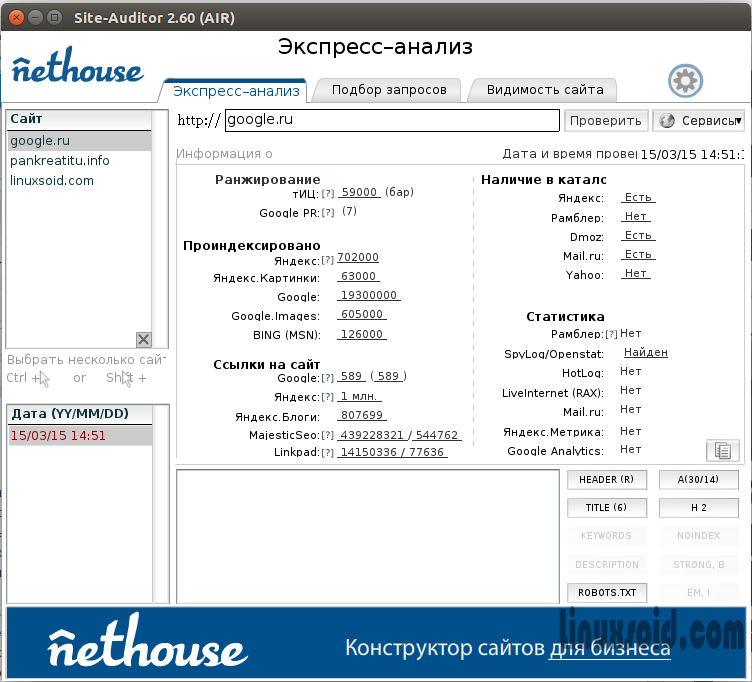
Для чего предназначено приложение Site-Auditor:
- При помощи данного приложения вы с легкостью сможете быстро собрать данные, необходимые для оценки сайта.
- В один клик вы имеете возможность получите все необходимые данные из поисковых систем(Яндекс, Google и Bing итд).
- Дополнительно, программа определяет в случае, если на сайте который анализируется имеется счетчик Рамблер ТОП100 с него автоматически соберется статистика и утилита отобразит ее в окне приложения.
- Так же приложение позволяет вам проанализировать и получить позиции сайта в выдаче поисковых систем Яндекс и Google по выбранному ключу(списку запросов либо семантическому ядру).
- Все данные которые собирает утилита сохраняются на вашем компьютере, что очень удобно для просмотра, какие результаты были прошлого месяца и как выросла посещаемость либо другие данные за текущий месяц итд.
- Конечно без рекламы не обойдется, в нижней части окна утилиты отображается реклама от спонсора проекта Nethouse, так как проект Site-Auditor считай прекратил свое существование, но нашелся спонсор и не дал закрыться проекту, в скором времени ждем версию Site-Auditor 3.0.
Что такое - Экспресс-анализ и для чего
- В разделе "Экспресс-Анализ" мы имеем возможность собрать данные о сайте в поисковых системах итд.
- Интерфейс приложения очень просто, в верхней части приложения мы найдем поле http://, в которое и нужно ввести адрес анализируемого сайт. После когда ввели нажмем на кнопку - Проверить и начнется анализ.
Какие данные мы получим при анализе сайте через приложение Site-Auditor 2.6:
- Индексы цитирования поисковых систем это Яндекса - ТИЦ и Google - PageRank;
- Количество страниц, которые проиндексированы поисковыми системами Яндекс, Google, и Yahoo.
- Количество ссылок на сайт, обнаруженных поисковыми системами Google, Яндекс, Yahoo.
- Дополнительно мы получим данные, имеется ли наш анализируемый сайт в каталогах Яндекс, Рамблер Top100 либо DMOZ.
- Как я уже выше говорил, если будет обнаружен счетчик от Рамблер Top-100 с него считается статистика и будет отображена в окне приложения.
- Дополнительно, если приложение обнаружит счетчики статистики от других сервисов то есть Top.Mail.ru, LiveInternet (Rax), SpyLog, HotLog, то будут даны ссылки на страницы этих поисковых систем.
Одновременно со сбором данных производится анализ титульной страницы сайта на наличие на странице следующих тегов и блоков информации:
- HEADER — содержит заголовок ответа сервера. Если в процессе получения ответа произошло перенаправление сайта (HTTP Redirect), на кнопке HEADER появится признак R. При клике на кнопку в информационном окне будут показаны заголовки, выданные web-сервером при перенаправлении и выдаче страницы. Для получения дополнительной информации по заголовку можно воспользоваться внешним сервисом HTTP Header.
- TITLE — показывает содержимое тега <title>. На кнопке в скобках отображается кол-во символов содержимого тега.
- KEYWORDS — показывает содержимое тега <meta keywords>. На кнопке в скобках отображается кол-во символов содержимого тега.
- DESCRIPTION — показывает содержимое тега < meta description>. На кнопке в скобках отображается кол-во символов содержимого тега.
- ROBOTS.TXT — показывает содержимое файла robots.txt. Если в файле обнаружено правило, полностью запрещающее индексацию сайта (Disallow: /), на кнопке выводится предупреждение в виде восклицательного знака.
- A — показывает содержимое тегов <a>. На кнопке в скобках отображается общее количество обнаруженных ссылок и количество ссылок на внешние сайты. Домены третьего уровня, за исключением www, считаются внешним.
- H — показывает содержимое найденных тегов c <h1> по <h6>. На кнопке отображаются только найденные номера тегов. Так текст кнопки H 146 означает, что на титульной странице обнаружены теги <h1>, <h4> и <h6>. При клике на кнопку содержимое тегов будет показано в информационном окне в порядке возрастания номера тега.
- NOINDEX — показывает содержимое тега <noindex>. В тексте кнопки в скобках показывается количество обнаруженных тегов.
- STRONG, B - показывает содержимое тегов <strong> и <b>. При клике на кнопку в информационном окне будет показано, сначало содержимое тегов <strong>, затем <b>.
- EM, I — показывает содержимое тегов <em> и <i>. При клике на кнопку в информационном окне будет показано, сначала содержимое тегов <em>, затем <i>.
Выпадающее меню Внешние сервисы позволяет провести дополнительный анализ сайта:
- WHOIS — позволяет получить информацию о владельце домена и времени регистрации (возрасте) сайта.
- Traceroute (RU) и Traceroute (COM) — позволяет дать оценку времени прохождения IP-пакета до анализируемого сайта в российском сегменте Интернета и для зарубежных посетителей.
- WayBack Machine — уникальный сервис, позволяющий увидеть историю развития сайта.
- HTTP Header — позволяет детально изучить заголовоки http-ответа сервера с дополнительной информацией: что означает та или иная строка в заголовке.
- График загрузки — предоставляет детальную информацию по времени загрузки всех элементов титульной страницы сайта. Позволяет выявить узкие места и повысить скорость ответа сайта.
- Поиск дубликатов — позволяет обнаружить в сети сайты, похожие на анализируемый.
- В левой части экрана находится список проанализированных сайтов и история прошедших проверок. При выборе из списка сайта, в соответствующих полях показываются данные, полученные в ходе последней проверки. При выборе даты отображаются данные, полученные на момент выбранной даты.
Настройки
- В окне настроек на вкладке Данные перечислено, какие виды данных требуется собирать при анализе сайта. Если какие-то данные собирать не требуется, то их можно исключить из обработки и тем самым ускорить сбор информации. Для этого требуется снять пометку с соответствующих чекбоксов.
- На вкладке Копирование вы можете указать, какие именно данные требуется копировать в буфер обмена при нажатии кнопки копировать в буфер.
- Кроме того, можно выбрать тип разделителя строк для удобства копирования в документы разных форматов. Так для копирования в MS Excel следует выбирать "\n", а для копирования таблицы, находящейся в MS Word в качестве разделителя строк следует выбирать "\t".
Видимость сайта и Подбор запросов
- Сервис "Видимость сайта" позволяет получить сводный отчет о положении анализируемого сайта в результатах поиска Яндекса, Рамблера и Google по выбранным поисковым запросам.
- Для сбора информации о позициях необходимо нажатием кнопки Перенести скопировать список выбранных запросов, сформированный в разделе "Подбор запросов", указать URL анализируемого сайта и нажать кнопку Проверить.
- После окончания сбора данных в списке отобранных запросов будут указаны позиции сайта в результатах поиска поисковых систем.
- Если рядом с числом, обозначающим номер позиции, находиться точка, это означает, что ссылка из результатов поиска введет на титульную страницу анализируемого сайта.
- При щелчке мышью на номер найденной позиции открывается окно браузера, в которое загружается страница, ссылка на которую была найдена в результатах поиска.
- В левой части экрана находятся список проанализированных сайтов и история прошедших проверок. При выборе одного из сайтов в соответствующих полях показываются данные, полученные в ходе последней проверки. При выборе даты, показываются данные, полученные на момент выбранной даты.
- Если возникла необходимость отредактировать список запросов, необходимо нажать кнопку Редактировать список запросов. При этом текущий список будет скопирован в поле "Выбранные запросы" в раздел "Подбор запросов". Там его можно редактировать, как это описано в разделе "Подбор запросов".
Конкуренты
- Данная вкладка предназначена для определения страниц сторонних сайтов, которые конкурируют с анализируемым сайтом по указанным запросам. На базе данной информации, можно легко понять, какие страницы на данный момент лучше оптимизированы под конкретный запрос, и увидеть, как относительно них позиционируется страница анализируемого сайта.
- Для того чтобы данный сервис правильно определял конкурентов, нужно, чтобы были корректно указаны частоты запросов (колонка Частота), т.е чтобы они были определены во вкладке "Подбор запросов" в одной из поисковых систем, а не просто скопированы в раздел "Определение позиций" без проверки.
- Для каждого запроса определяется ТОП-10 в каждой из поисковых систем, отмеченных при сборе информации в разделе "Определение позиций".
- При выборе запроса в окне "Запрос" в нижнем окне конкуренты будет показан список страниц из ТОП-10 для данного запроса.
Фильтрами ниже можно задать следующие параметры:
- ТОП10 - будут показаны только первые 10 запросов списка.
- Только лучшие - будут показаны только лучшие запросы для всех отмеченных поисковых систем (Яндекс, Рамблер, Google)
- Яндекс - включить в список запросы из ТОП-10 Яндекса
- Google - включить в список запросы из ТОП-10 Google
- Страницы, которые присутствуют одновременно в нескольких топах, отображаются в списке только один раз, а их видимость складывается. Так, например, если страница www.some.ru/page.hml имеет в Яндексе видимость 2000 и в Рамблер 500, то в списке она будет отображена один раз со значением видимости 2500.
- Сортировка списка конкурентов осуществляется по значению видимости.
Соответственно, если страница имеет высокую видимость в большинстве поисковых систем, то она будет находиться в начале списка конкурентов, и при анализе ей нужно уделить наибольшее внимание.
Кроме того, для списка конкурентов программа позволяет определить такие базовые параметры как тИЦ, PR и количество ссылок (упоминаний) по версии Яндекса. Соответственно, в колонке "Ссылки(Я)" цифры обозначают кол-во страниц/сайтов, на которых упоминается конкурентная страница.
В настройках данного раздела можно указать, собирать ли данные о PR и ссылках именно для страницы, присутствующей в списке, или для титульной страницы сайта, на которой она расположена. тИЦ в любом случае определяется для всего сайта.
Кроме того, можно указать, что собранные данные повторно уже не должны собираться (по умолчанию) для того, чтобы не делать излишнюю нагрузку на поисковые системы для повторного сбора только что полученной информации. Этот параметр рекомендуется отключать только в том случае, если вы делаете повторную проверку через какой-то значительный промежуток времени.
Релевантные страницы
- В данном разделе можно увидеть, какие из страниц анализируемого сайта наиболее релевантны (максимально соответствуют) выбранному запросу. Для этого для каждого запроса определяются ТОП-3 страниц для анализируемого сайта в каждой из отмеченных поисковых систем. После этого, кликнув на интересующий запрос в окне "Запрос", в окне, расположенном ниже, можно увидеть список страниц, релевантных данному запросу.
- В столбце "Сервис" отображается, на какой позиции находится какая страница.
- Я.1 - обозначает, что страница находится в Яндексе на 1 позиции. Я.2 и Я.3 на второй и третьей соответственно. Аналогично показаны страницы для Рамблера и Google.
- При клике на позицию в данном столбце будет открыто окно браузера, в котором можно убедиться, что программа правильно определила позиции в указанной поисковой системе. Т.е при клике на Я.х будет открыт Яндекс, на Р.х - Рамблер, на G.х - Google.
- В столбце "R" показано, сколько раз данный адрес упоминался в других зарпосах как релевантный.
- При клике на цифру в данном столбце откроется окно со списком запросов, по которым упоминается данная страница.
- В столбце "Страница" отображается адрес релевантной страницы.
В нижней части окна находится фильтр, который позволяет отображать:
- Все - все страницы. Фильтр выключен.
- Пересекающиеся - в списке будут показаны только страницы, которые упоминаются как релевантные для нескольких запросов.
- Уникальные - в списке будут показаны только страницы, которые упоминаются как релевантные для одного запроса.
Как установить Site-Auditor в Ubuntu спросите вы? Делается это очень просто:
- Нужно установить Adobe AIR так как приложение под Ubuntu именно в формате air и чтобы установить данное приложения, нам нужно установить дополнительное программное обеспечение(adobe air), как установит описано здесь.
- После загрузим установочный пакет приложения с сайта производителя - пакет далее аналогично двойным кликом по установочному пакету начнем установку приложения, соглашаемся и принимаем условия и через минуту уже сможем пользоваться и анализировать свой сайт либо конкурентов.